Elementor'da Bağlantı Bağlantısı Nasıl Eklenir (Adım Adım Kılavuz)
Yayınlanan: 2022-02-18Açılış sayfalarınıza bağlantı bağlantıları eklemenin en basit yolunu mu arıyorsunuz? Pekala, uygulanabilir bir çözüme çok yaklaştınız.
Elementor gibi bir sürükle ve bırak sayfa oluşturucu ile web sayfaları oluşturmak daha akıllı ve daha esnek hale gelir. Bağlantı etiketleri oluşturmaya gelince, Elementor benzer herhangi bir WordPress eklentisinden çok daha kullanışlıdır.
Bu nedenle, bu adım adım öğreticide, bir düğmeyi/bağlantıyı tıkladıktan sonra sayfanızdaki belirli bir bölüme kaydırabilmeniz için Elementor'da bağlantı bağlantılarının nasıl ayarlanacağını göstereceğiz. Web sayfalarınızı daha kullanıcı dostu ve dönüştürücü hale getirecektir. Okumaya devam et.
Anchor Link Web Sayfalarınızda Nasıl Çalışır?
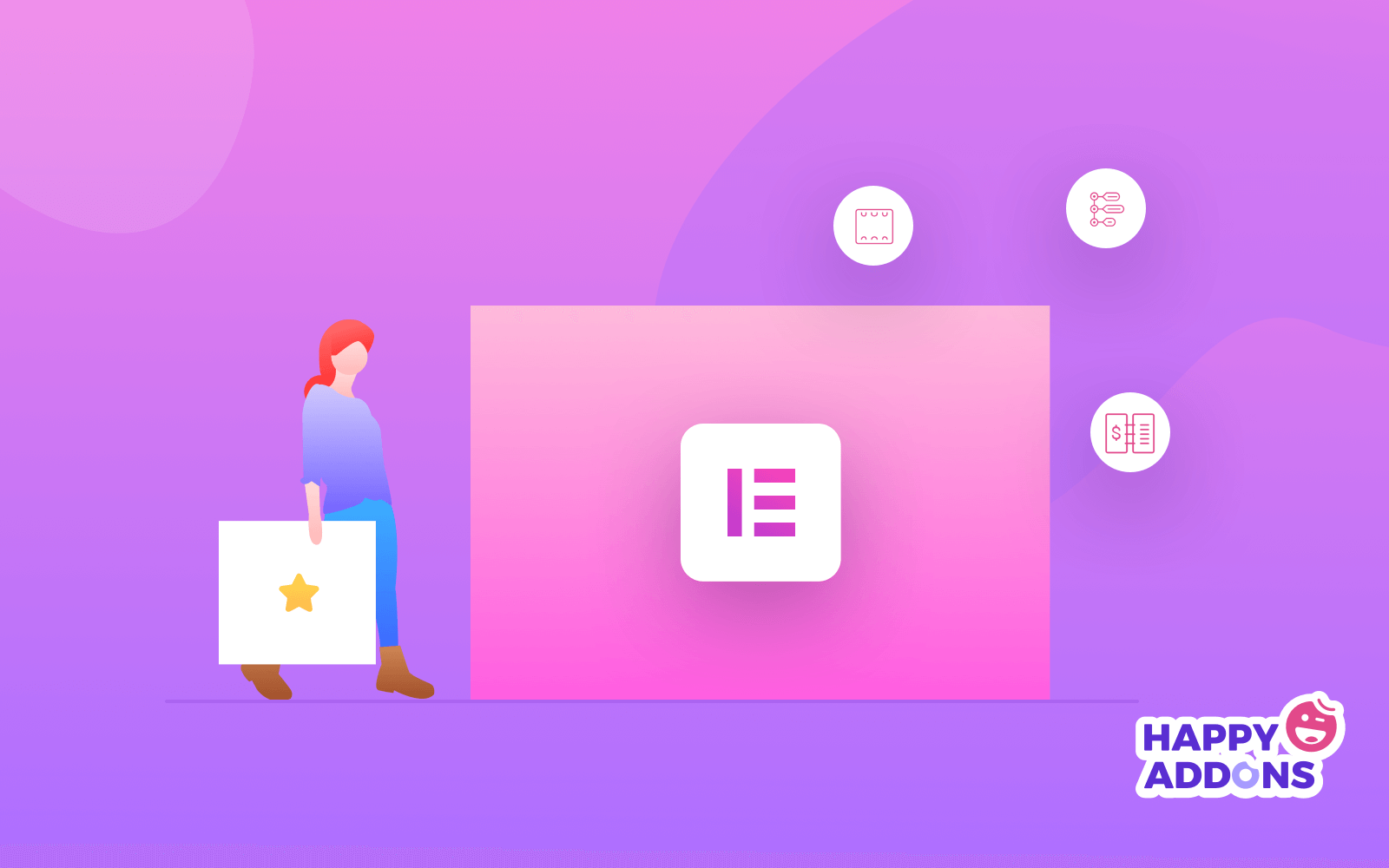
Bir çapa bir gemi için ne yapar? Geminin belirli bir su yüzeyinde yüzmesine yardımcı olur. Dökülmekten uzak tutun. Bu nedenle, çapa kelepçesinin sınırları dahilinde herhangi bir yönde çapanın etrafında dönebilir.
Aynı şey bağlantı bağlantılarında da olur. Ziyaretçiler bağlantı etiketinizi tıkladığında, onları açılış sayfanızdaki belirli bir bölüme yönlendirir. Başka bir sayfaya, başka bir bölüme değil.
Çapa bağlantıları gereklidir. Bir bağlantı etiketine tıklayarak ziyaretçiniz bir anda web sayfanızın belirli bir bölümüne atlayabilir. Süreç zamandan tasarruf sağlar ve ziyaretçilere istenen eylemleri gerçekleştirmeleri için ilham verebilir. Ayrıca, aynı sayfada kalmalarını sağlar.
Ancak, Elementor ile bir çapa oluşturma sürecine geçelim.
Elementor Sayfa Oluşturucuda Bağlantı Ekleme (3-Kolay Adım)
Web sitenize Elementor'u zaten yüklediyseniz, bağlantı etiketlerini oluşturmaya başlamaya hazırsınız demektir. Ancak kurulum yöntemini bilmiyorsanız, Elementor'un nasıl kurulacağına ilişkin kılavuzumuzdan yardım alın.
Peki, Elementor'da nasıl çapa ekleneceğine ilişkin adımları takip edelim.
Adım 1 : Elementor Editor'da Sayfayı Seçin
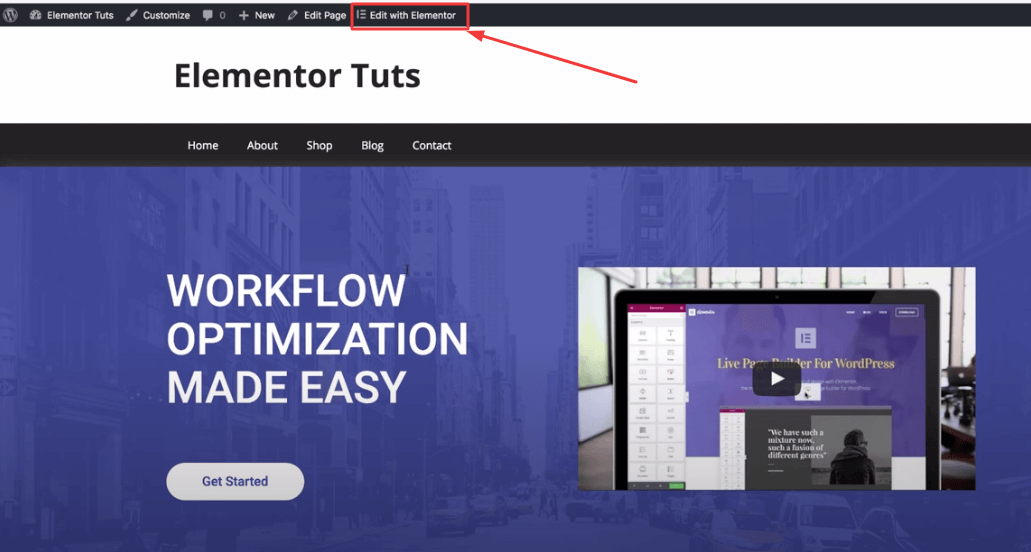
WordPress sitenize giriş yapın. Bağlantı bağlantıları eklemek istediğiniz sayfaya gidin. Üst menü çubuğunda, "Elementor ile Düzenle"ye tıklayın. Web sayfanız, Elementor düzenleyicide özelleştirme için açılacaktır.
Adım 2: Bağlantı Etiketi Eklemek için Menü Bağlantısını Arayın
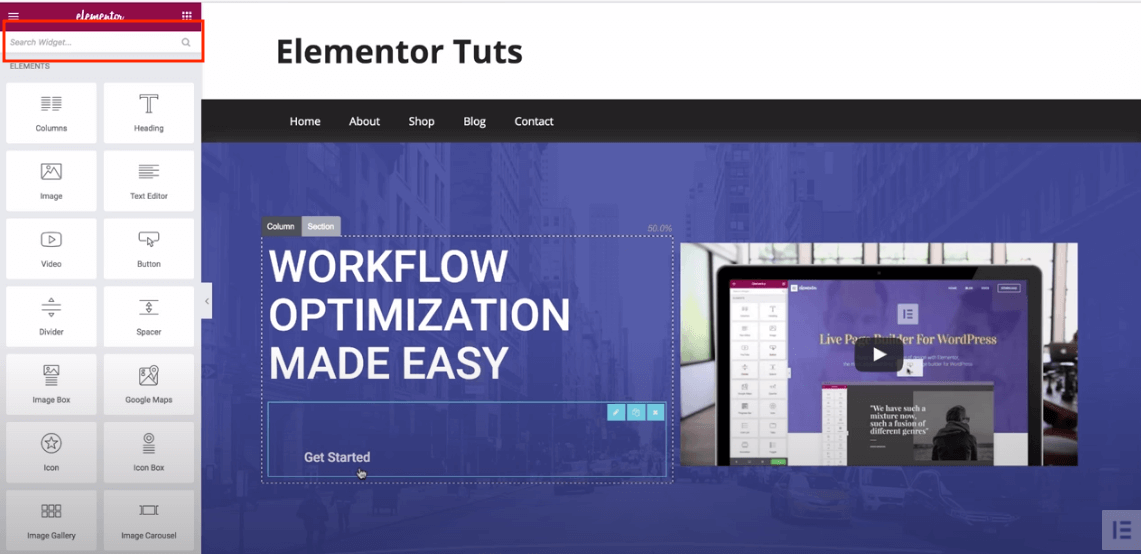
Sayfanızı Elementor ile düzenlemeyi seçtikten sonra, yukarıdaki sayfaya yönlendirileceksiniz. Elementor editörüdür. Sol kenar çubuğuna yalnızca "çapa" yazın. Bu nedenle, Menü Çapa Widget'ını bulacaksınız. İstediğiniz bağlantı bağlantısını oluşturmanıza yardımcı olacaktır.
Adım 3: Menü Bağlantısı Widget'ı ile Bağlantı Bağlantısı Eklemeye Başlayın
Yapmanız gereken, Menü Bağlantısını sayfanızın bağlantı etiketi eklemek istediğiniz bölümlerine sürükleyip bırakmaktır.
Örneğin, fiyatlandırma bölümünüze bir çapa eklemek istiyorsunuz. İşte yapmanız gerekenler.
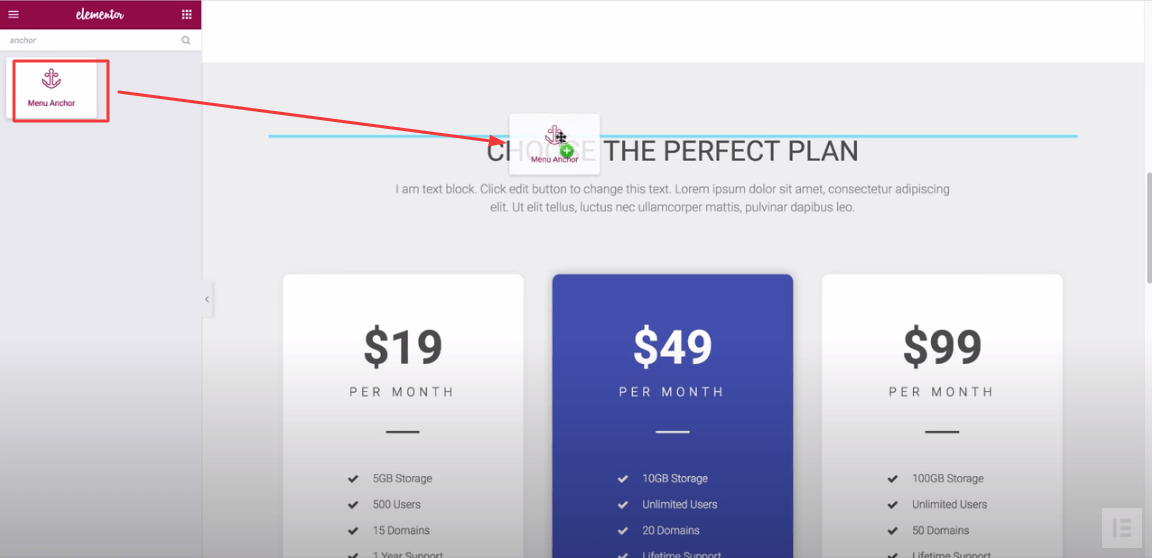
Düzenleyicide sayfanızın fiyatlandırma bölümüne gidin. Menü Bağlantısı widget'ını sürükleyin ve fiyatlandırmanın üzerine bırakın.
Widget'ı seçtiğiniz bölümün üzerine sürüklediğinize göre, widget'ın içerik alanına bu bölümün adını yazmanız gerekir.
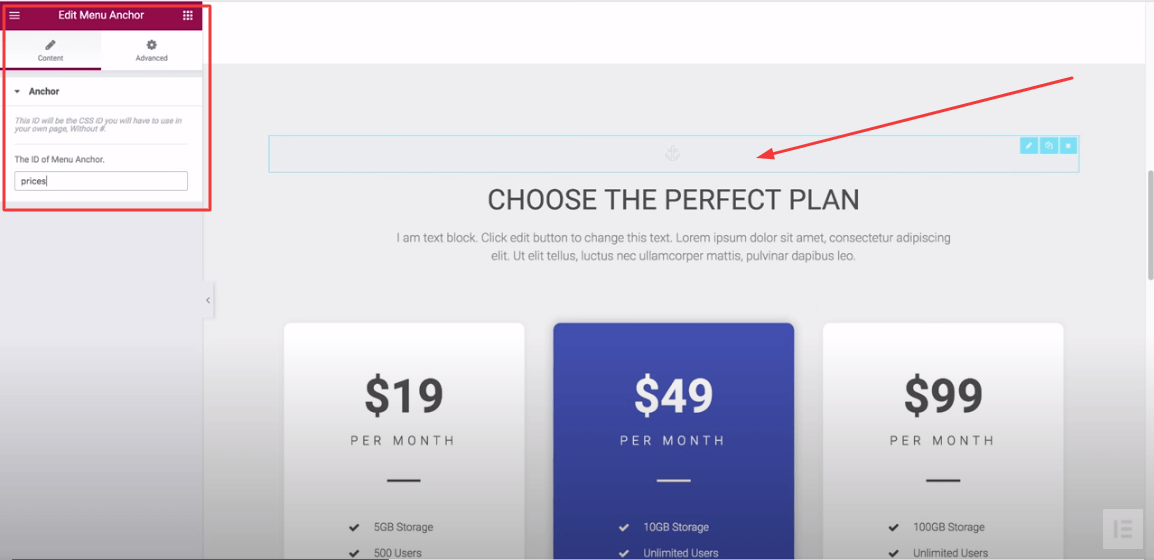
Buradan. Ziyaretçilerinizin fiyatlara atlamasını istediğiniz için ID alanına “Fiyatlar” adını yazın.
Şimdi, hangi öğeyi veya metni bağlamayı seçmelisiniz? Bu senin dileğin. Bir bağlantı metni veya sekmesi seçin, hatta ziyaretçileri yönlendirmek için WordPress menünüzden bir öğe seçin.
Ancak biz burada kolay anlayabilmeniz için başlangıç butonunu seçtik.
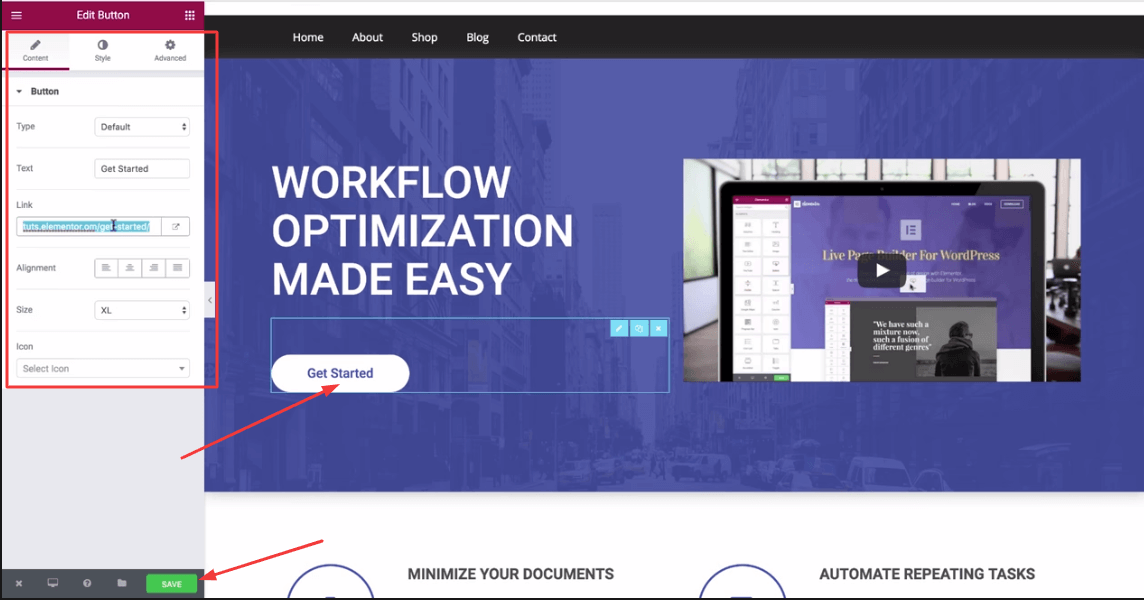
Bu nedenle, sayfanıza gidin. “Başlayın” düğmesine tıklayın. Doldurulan bağlantıda düğme bağlantısını göreceksiniz. Burada, düğme bağlantısını silin ve bağlantı bağlantınızı tıpkı “#prices” gibi bir hashtag ile yerleştirin (çünkü bağlantınız fiyatlandırma bölümüdür). Şimdi, "Kaydet" e basın.

Bu nedenle, açılış sayfanızı tekrar ziyaret edin. Çapa düğmenize tıklayın. Bir kerede fiyatlara atlayacaksınız.
WordPress Menüsü ile Elemntor'a Anchor Nasıl Eklenir
Daha önceki süreçten bile daha kolay. Bir WordPress menüsüne çapa eklemek için önce çapayı oluşturmanız gerekir.
Örneğin, SSS bölümünüze bir bağlantı oluşturmak istiyorsunuz. Öyleyse, SSS bölümünüze gidelim. "Menü Bağlantısı" widget'ını üstüne sürükleyin.
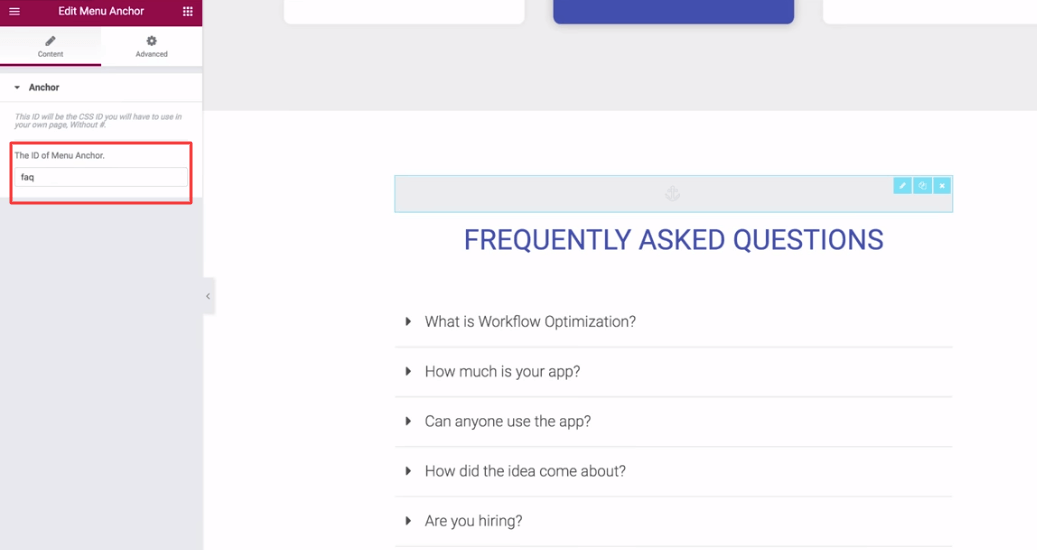
Kimlik alanına "sss" kelimesini yazın. Ve kaydedin.
Ardından WordPress menünüze gidin. Özel bağlantıya tıklayın.
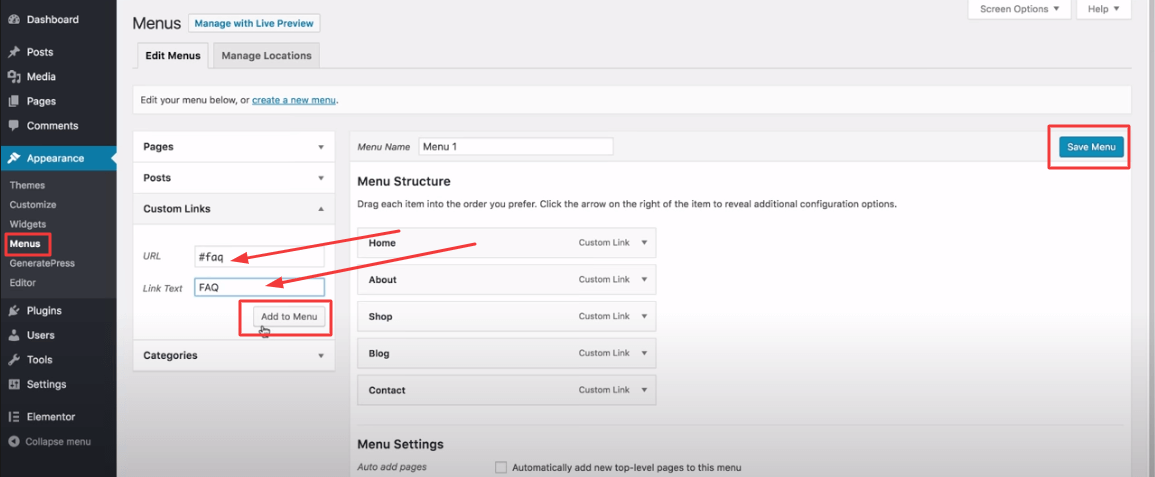
URL alanına “#faq” yazın ve bağlantı metni adını “SSS” olarak girin. Ardından “Menüye Ekle” ye tıklayın. Ve son olarak “Menüyü Kaydet”e basın.
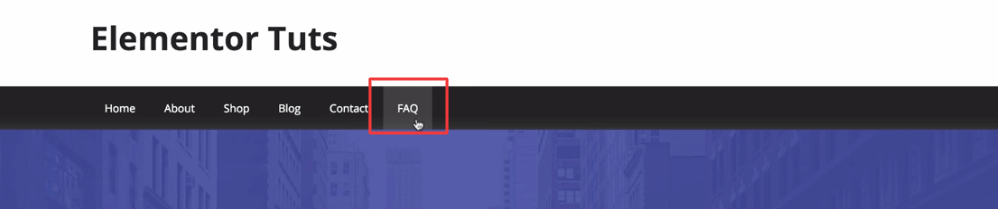
Şimdi açılış sayfanıza geri dönün. Menünüzden SSS'ye basın. Hemen SSS bölümüne yönlendirileceksiniz.
Elementor'da Bağlantı Bağlantısı Eklemeyle İlgili SSS
Burada, Elementor sitesine bağlantı bağlantısının nasıl ekleneceğine ilişkin bazı genel soruları yanıtladık.
1. Çapa Bağlantısı nedir?
Bağlantı bağlantısı, sizi aynı sayfada belirli bir yere götüren bir tür sayfa bağlantısıdır.
2. Elementor'da bir sayfanın belirli bir bölümüne nasıl bağlantı verebilirim?
Adım 1: Bölümü Düzenle 'yi tıklayın.
Adım 2: Gelişmiş alanına gidin.
Adım 3: Bölüme ( First ) gibi CSS kimliği ekleyin.
Adım 4: Bağlantı olarak kullandığınız düğmeyi veya metni seçin.
Adım 4: Düğmenin veya metnin İçerik alanına gidin.
Adım 5: CSS kimliğini ( #First ) gibi Bağlantı bölümüne ekleyin.
3. WordPress'te bağlantı bağlantıları manuel olarak nasıl eklenir?
Bunu yapmak için, bir bağlantı metnine iki şey eklemeniz gerekir.
1. Bir blok seçin ve bağlantı metninden hemen önce (#) işaretiyle bir bağlantı bağlantısı oluşturun.
2. Bir blok seçin ve ardından blok ayarlarının Gelişmiş sekmesine gidin.
3. Bağlantı bağlantısı olarak eklediğiniz metni (#) eklemeden yapıştırın.
4. Bağlantı linklerini HTML'ye manuel olarak nasıl ekleyebilirim?
Adım 1: HTML Bağlantı Etiketini kullanarak bağlantı bağlantısını (#) öneki ile eklemeniz gerekir.
Adım 2: Bağlantı bağlantısını eklemek istediğiniz HTML etiketine ID niteliğini eklemeniz gerekir. Kimlik özniteliğinin (#) öneki olmadan başlamasını sağlayın.
5. Elementor'da bir görüntüye nasıl bağlantı eklersiniz?
İlk: Bağlantı eklemek istediğiniz Resmi seçin.
İkincisi: Bu görüntünün İçerik alanına gidin.
Üçüncüsü: Bağlantı seçeneğini bulun ve Bağlantı- >Özel öğesini seçin.
Dördüncüsü: Özel bağlantınızı ekleyin .
Son düşünceler
Elementor'a sahipseniz bir bağlantı bağlantısı oluşturmak için ihtiyacınız olan tek şey bu. Bu nedenle, bazı önemli ipuçlarını unutmayın. Bağlantı bağlantılarını rastgele ekleyemezsiniz. Web sayfalarınıza kullanıcı yanıtını artırmak için harika bir araçtır. Bu yüzden hangi bölümlerin sizin için en önemli olduğunu bulmalısınız. Ardından, bağlantınızla eşleşen mükemmel bağlantı metnini de seçin.
Bu nedenle Elementor, üçüncü taraf araçlara açıktır. Elementor ile web tasarımınıza daha fazla güç katmak için Happy Addons widget'ını entegre edebilirsiniz. Tamamen ücretsiz olarak başlayabilirsiniz.
Pekala, şimdi söyle. Elementor'da bağlantı bağlantıları eklemeyi daha kolay buluyor musunuz?
